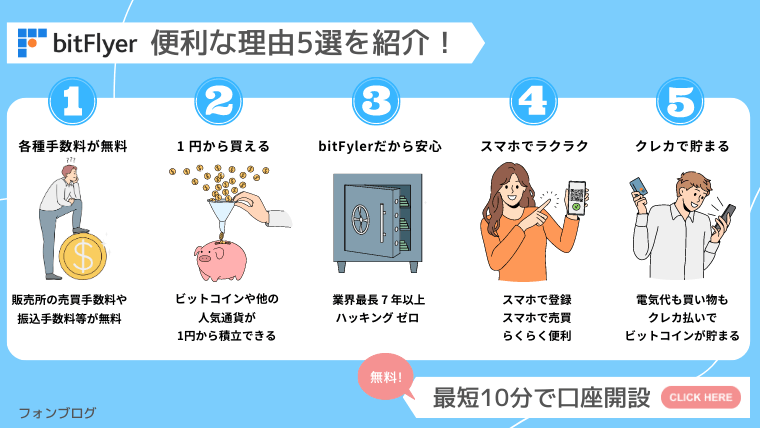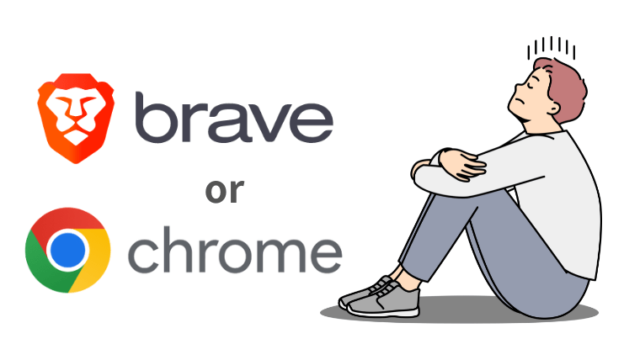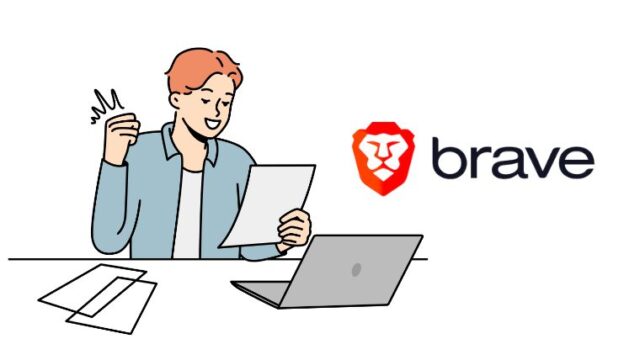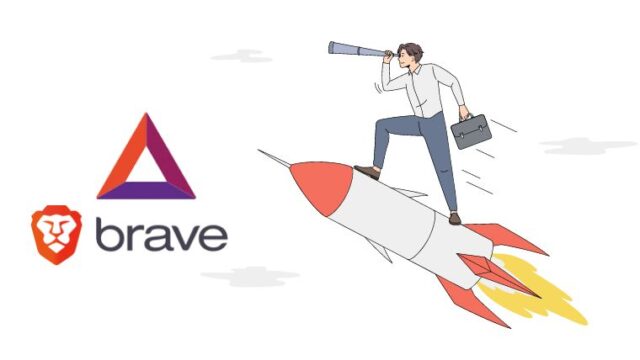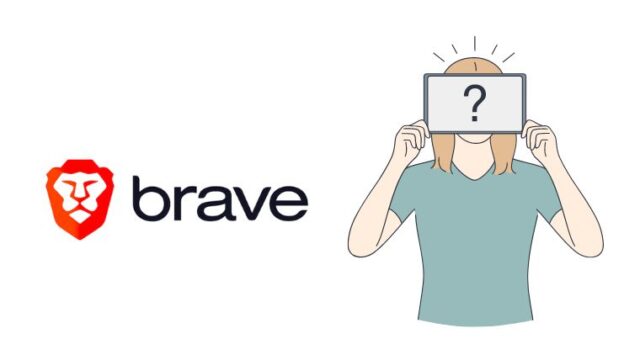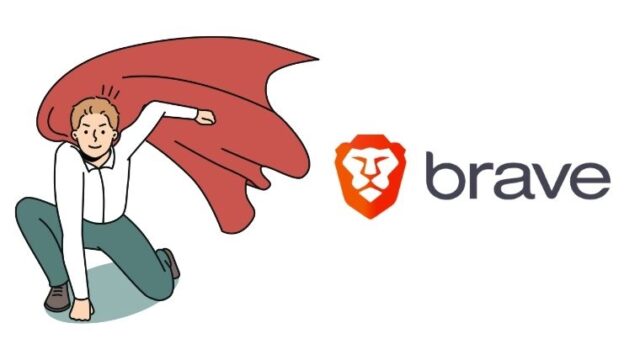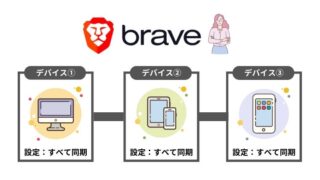この記事では、スマホ/Android版のBraveブラウザ(アプリ)について解説します。
以下のような方にオススメです。
この記事で、サクッと解決。
最後までご覧下さい~。
Android版Braveブラウザの特徴は主に3つ。
基本的にはPC版、iOS版と変わりません。
表示速度UP、広告ブロック、プライバシー&セキュリティー保護が強みです。
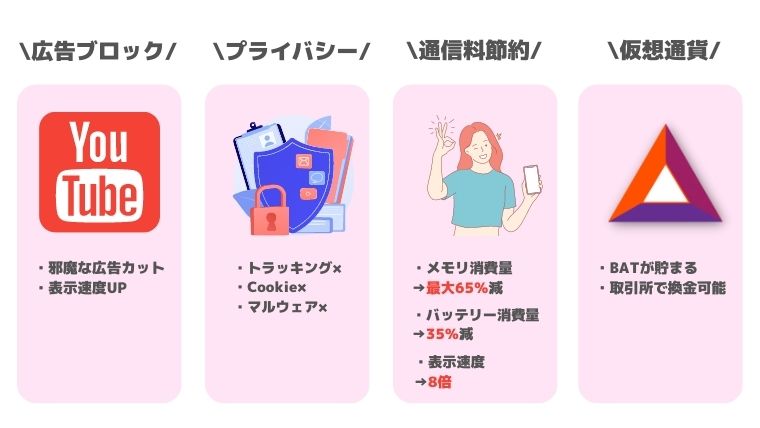
2023年2月に導入予定の「Braveバージョン1.48.x」以降は、bitFlyerと連携接続しておかないと、仮想通貨BATは受け取れません。
実は、「未認証」状態で貯まっているBATは「vBAT」と呼ばれる、ブラウザ上のバーチャルポイントなのです。
「vBAT」→「仮想通貨BAT」にするには、プロフィール確認(アカウント確認)が必須なので、bitFlyerと連携が必要。
早くて2023年4月中にvBATは廃止されるので、bitFlyerを「未認証」のままにして貯めた「vBAT」は失効します。
※「Brave Rewardsの変更に関する重要なお知らせ」より
\受け取りに必須/
/vBAT→仮想通貨BATへ\
<口座開設は完全無料>
<2023年4月までにBraveと連携させよう!>
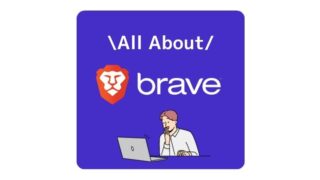
【スマホ/Android版】Braveブラウザの使い方と初期設定
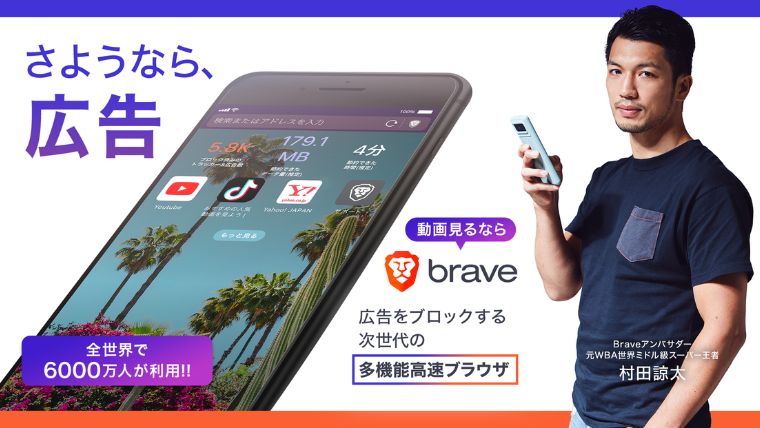
スマホ/Android版のBraveブラウザの使い方と初期設定を見ていきましょう。
スマホAndroidにインストールする
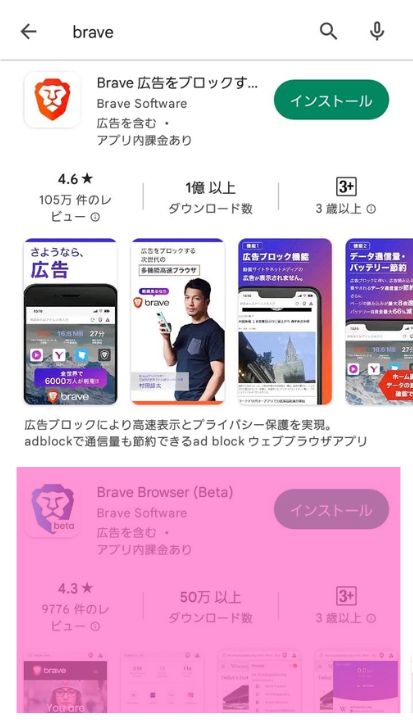
Android版Braveブラウザをインストールします。
「Beta」ではない方です。
必ずやるべき初期設定
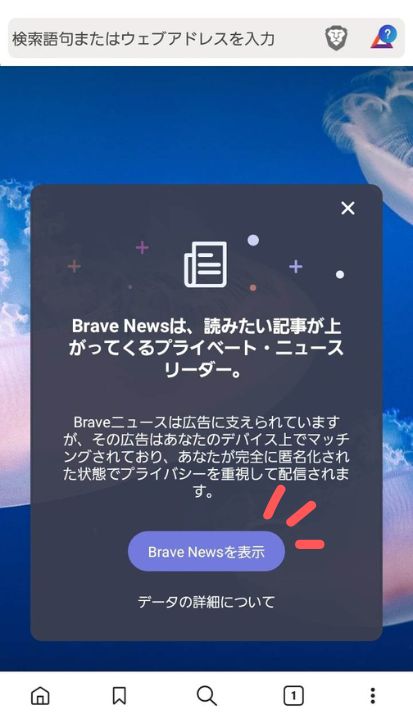
「Brave Newsを表示」をONにしましょう。
表示させると仮想通貨BATが少しずつ稼げます。
読まなくても大丈夫。
右下の「設定」→「Brave News」からは、興味のあるニュース項目を個別で追加もできます。
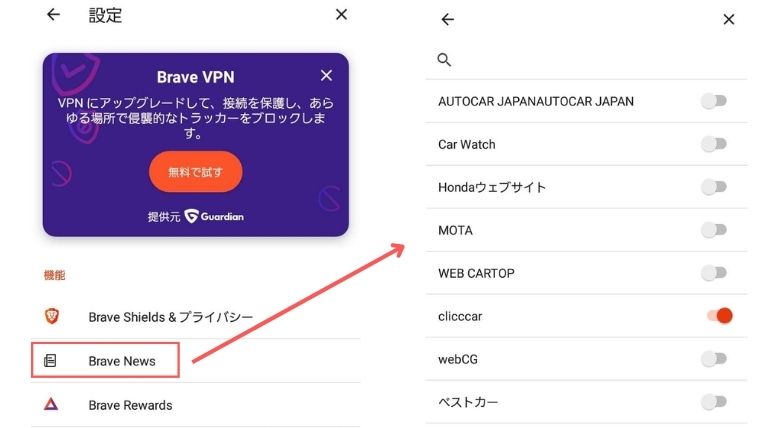
「Brave Shields&プライバシー」では、「常に安全な接続を使用する」をONに。
常時SSL化された、セキュリティーの高いサイトを開くようにしましょう。
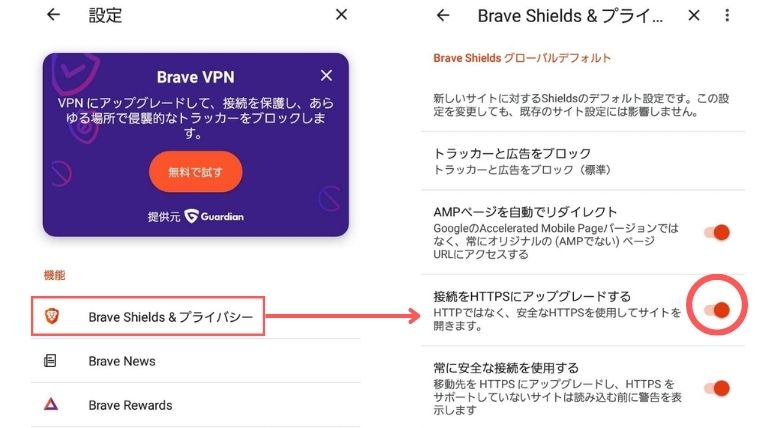
「Brave Rewards」では、「Braveプライベート広告」をONに。
これでBraveブラウザ全体の広告機能が動きます。
通知広告頻度は「1時間に最大10件の広告」がオススメ。
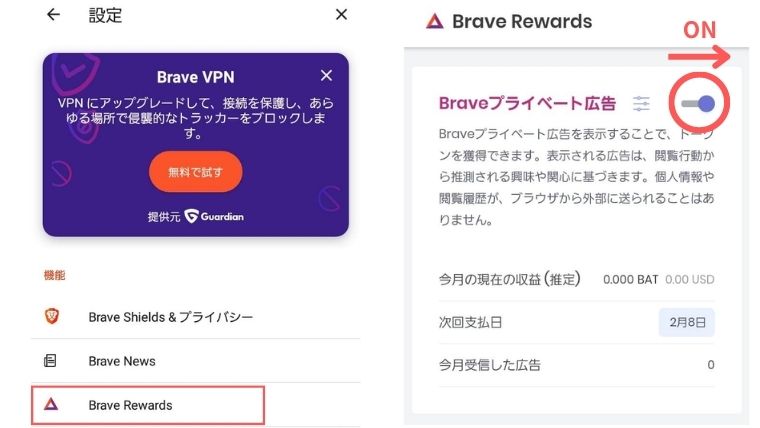
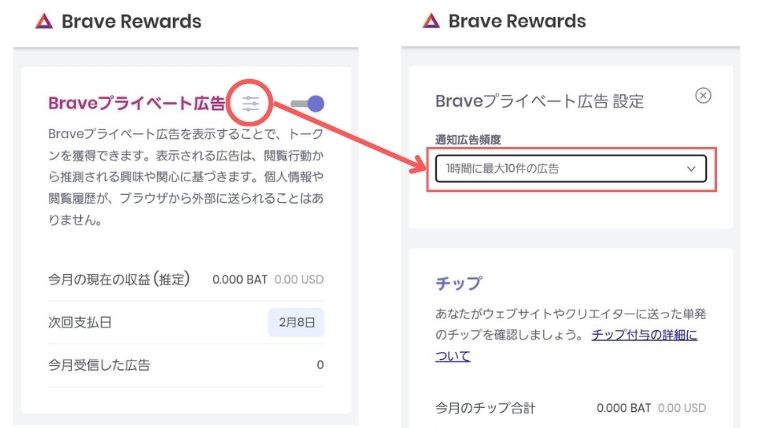
bitFlyerと連携する
Braveブラウザの広告を表示させるだけで、暗号資産(仮想通貨)BATが貰えます。
受け取りには、必ず暗号資産取引所『bitFlyer』が必要。
Braveと唯一連携してる取引所です。
登録&口座開設(無料)は、最速で1日かかります。
登録後、Android版Braveブラウザから、「Brave Rewards」へ。
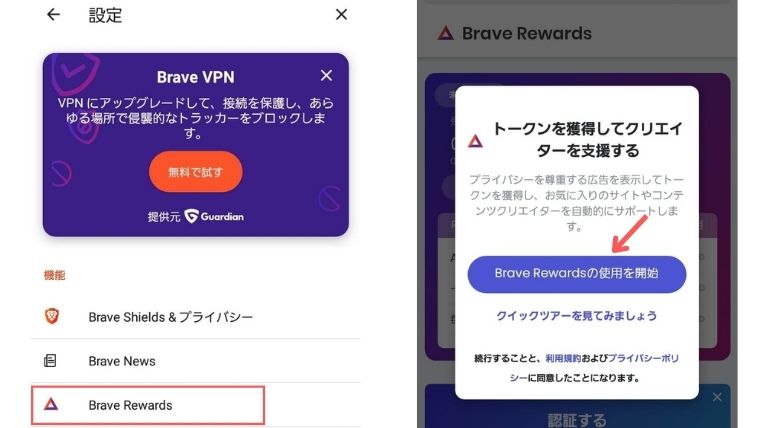
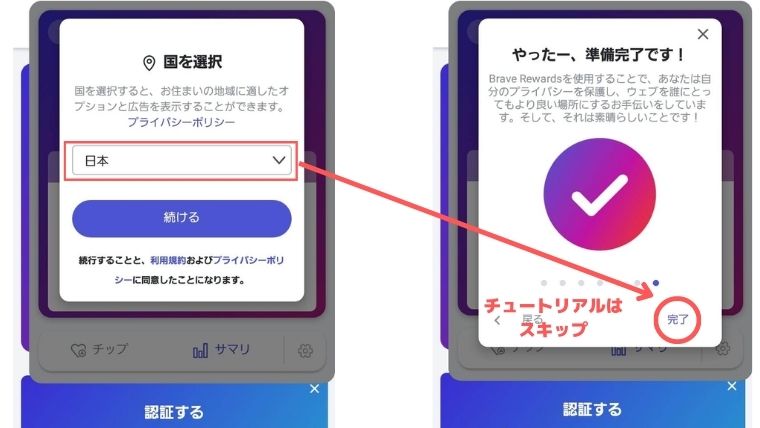
「未認証」→「続ける」からbitFlyerにログイン。
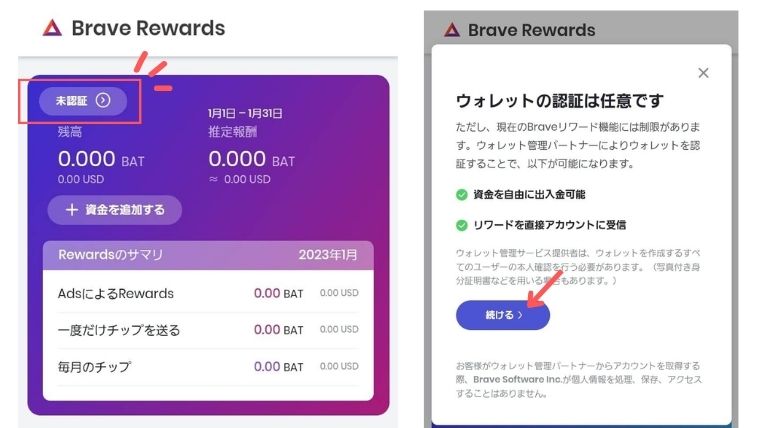
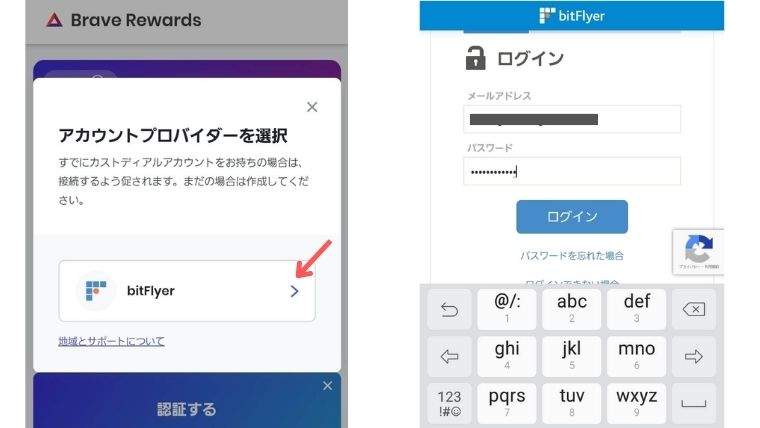
「許可する」で認証済みになればOK!
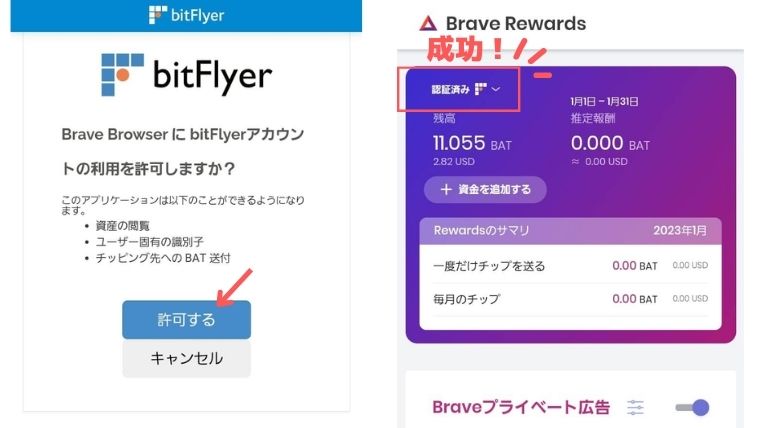
Braveブラウザの使い方
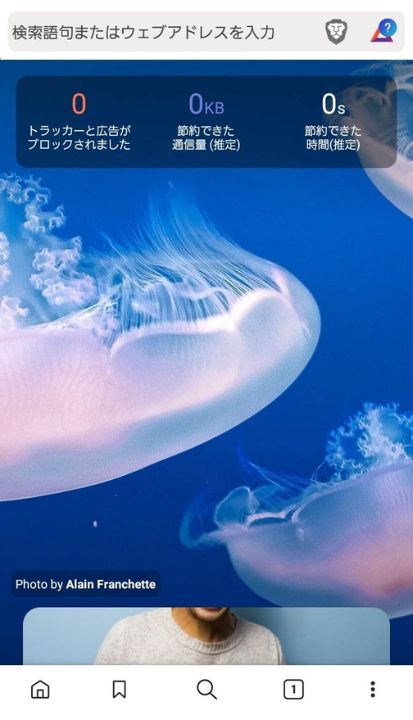
スマホ/Android版のBraveブラウザの使い方をマスターしましょう。
ほぼ、iOS版と同じです。
1:検索する
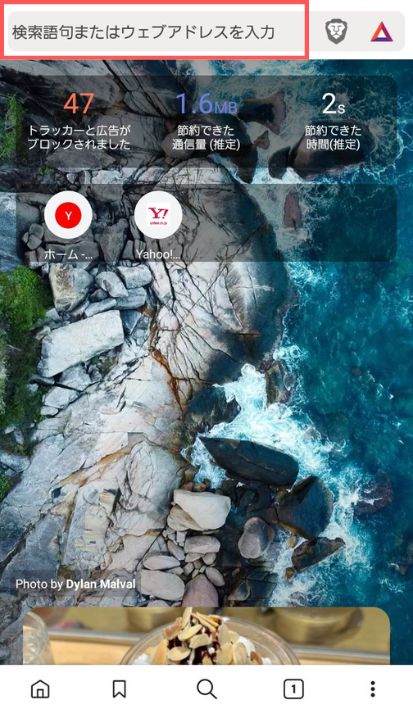
ふつうに、検索窓からKWを入れて使っていきましょう。
GoogleやSafariと一緒ですね。
広告ブロックが効いているので、サイトがきれいに表示されない場合があるかもしれません。
「Brave Shieldsのアイコン」をタップ。
解決方法は一時的にOFFにするだけ。
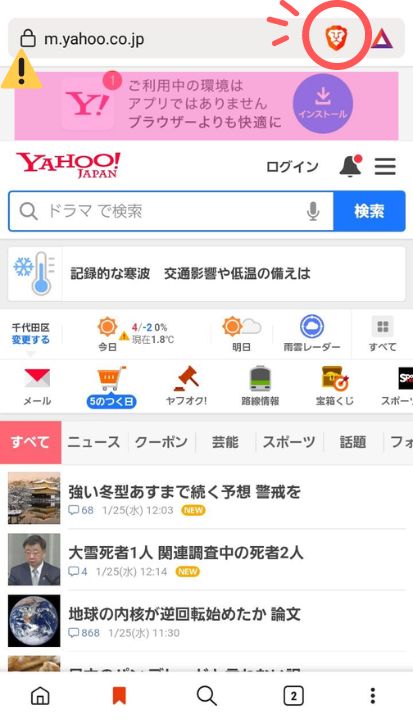
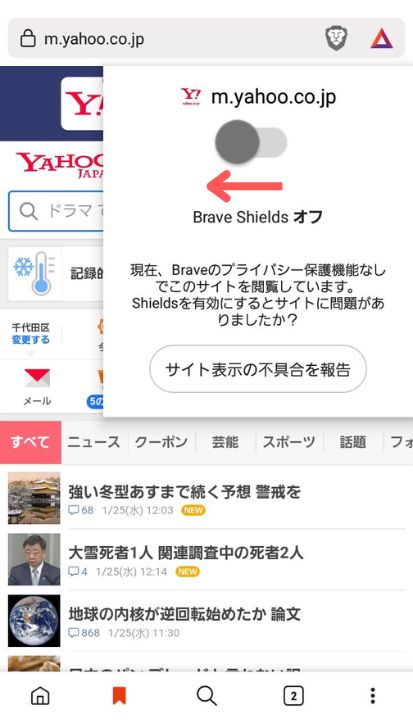
これで広告アリにはなりますが、見れるはずです。
インストール済みのアプリでサイトを表示させたり、動画を見ると広告ブロックはできません
2:ブックマークする

いま見ているサイトをブックマークするには、下部アイコンの「ブックマークアイコン」をタップ。
過去にブックマークしたサイトは、右下の「設定」→「ブックマーク」に表示されます。
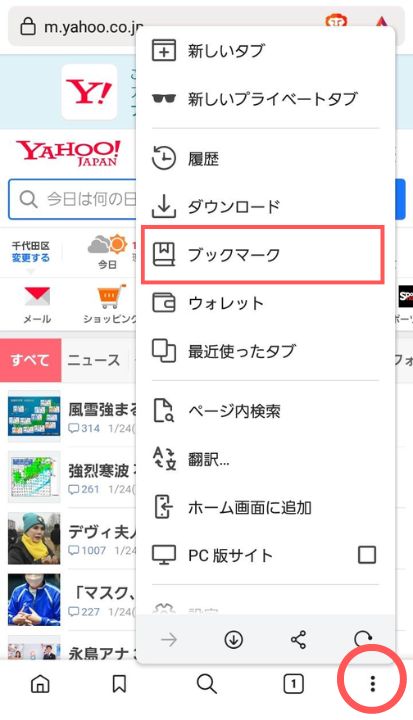
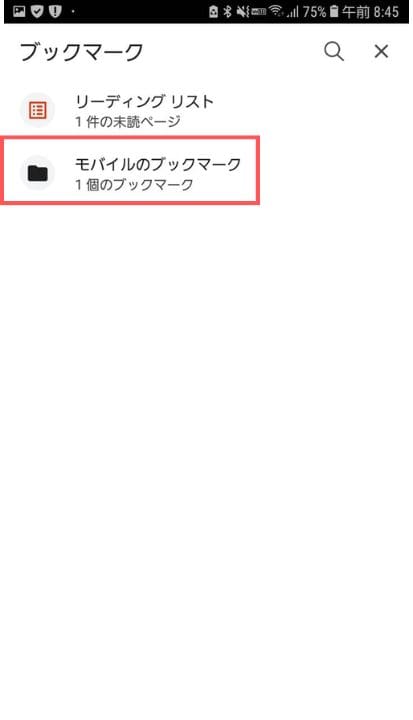
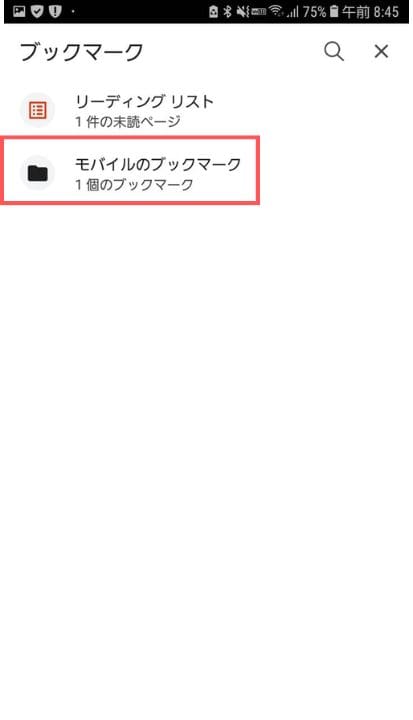
3:タブの切り替え
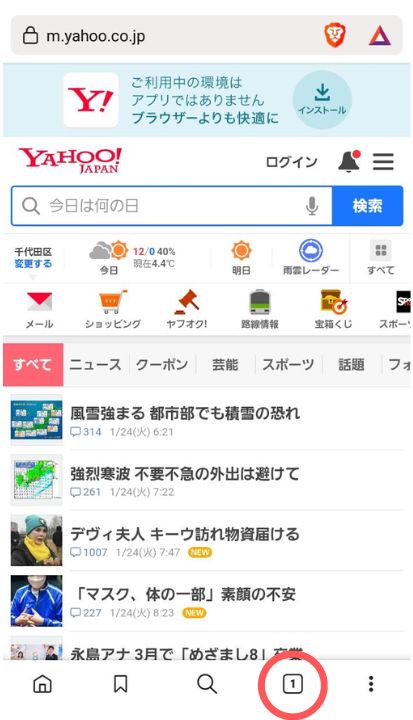
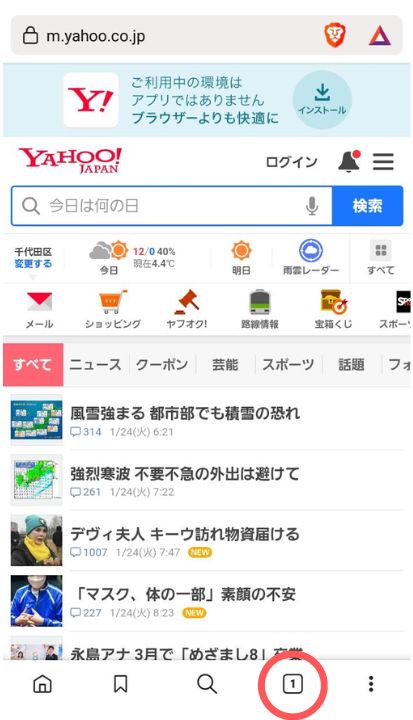
新規タブへの切り替えは、下部の「四角アイコン」からできます。
ホームアイコンとこのタブアイコンはよく使うので、覚えましょう。
4:ホーム画面に追加
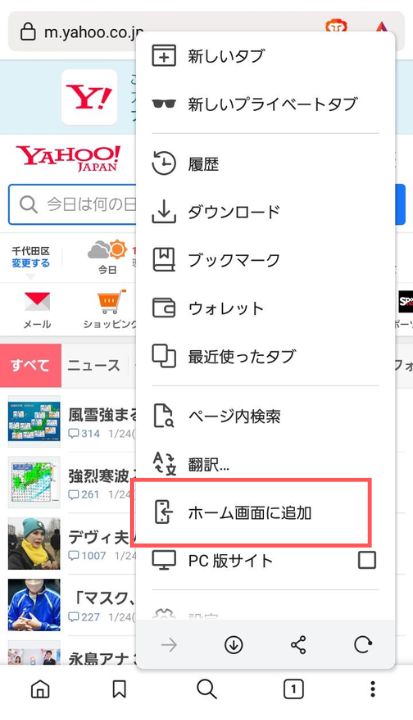
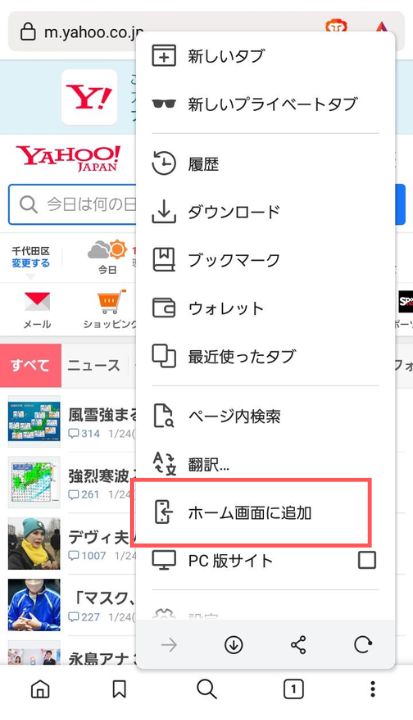
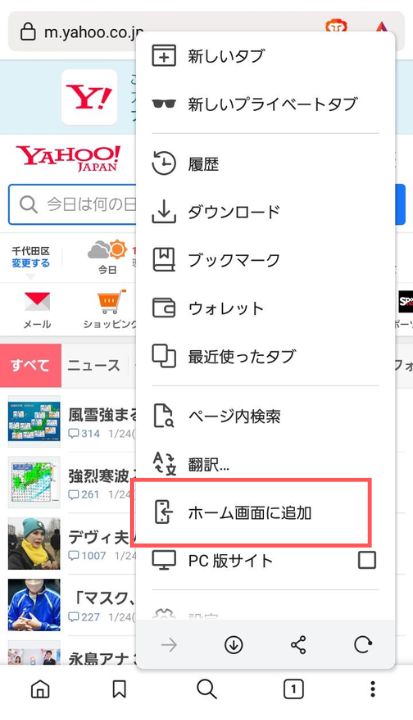
スマホ自体のホーム画面に、お気に入りサイトのショートカットも作れます。
右下「設定」→「ホーム画面に追加」でOK。
Braveブラウザ経由で作られたショートカットには、小さなBraveマークがつきます。


もちろん、Braveブラウザで開くことになるので、広告ブロック、プライバシー&セキュリティー保護です。
【スマホ/Android版】Braveブラウザのメリット&デメリット
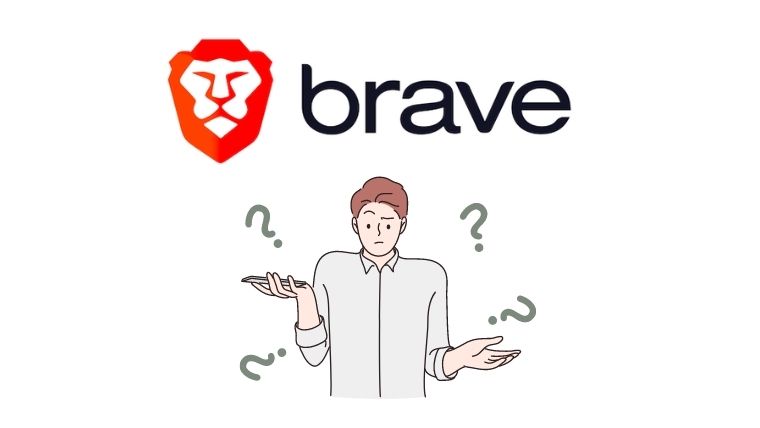
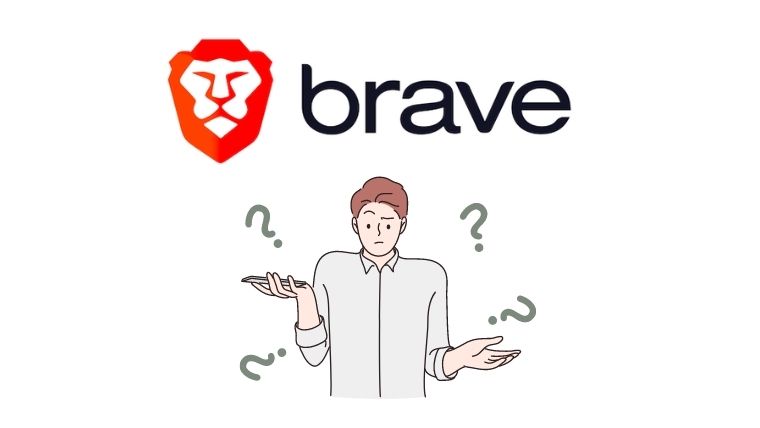
スマホ/Android版のBraveブラウザのメリット&デメリットを整理しましょう。
一長一短があるので、他のデバイスと併用して使えば補えますね。
メリット
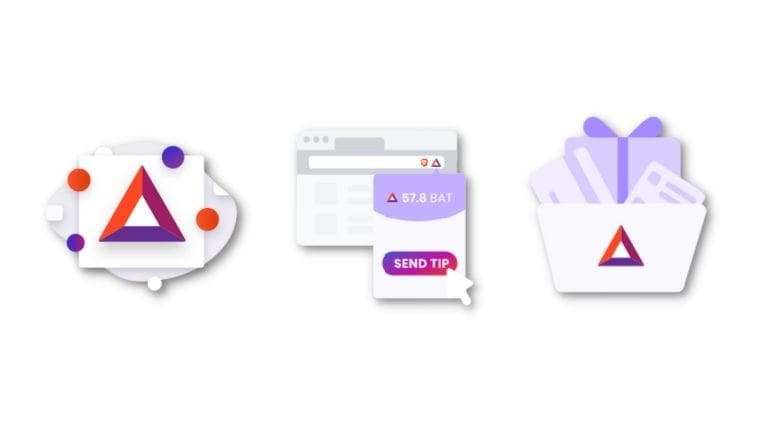
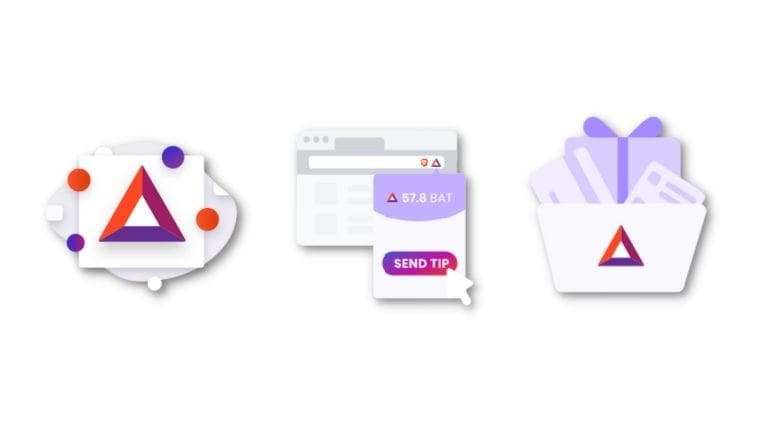
Android版Braveブラウザは、Youtube広告などもブロックしてくれます。
基本の初期設定から、邪魔な広告を非表示。
そして、暗号資産(仮想通貨)BATが稼げます。


実は、現状、スマホ/iOS版のBraveブラウザでは、BATを貰うことはできません。
Appleの規制ですね。
あと、バックグラウンド再生が使えるのもメリットです。


デメリット
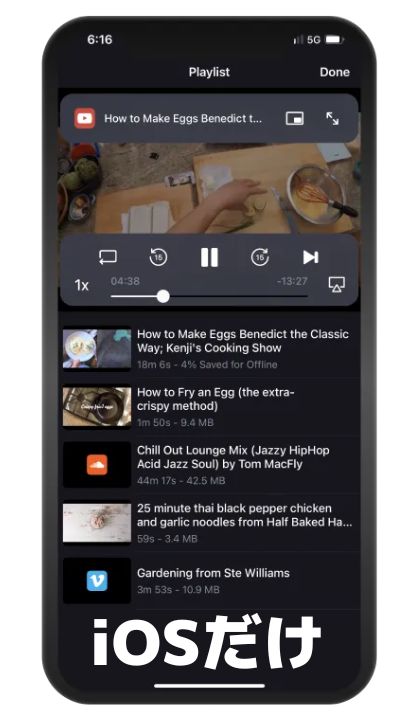
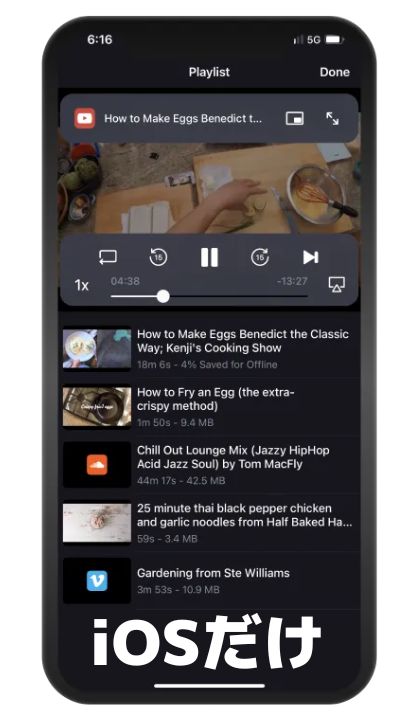
Android版Braveブラウザには、iOSに備わっている「Youtube動画のPlaylist機能」がありません。
リスト保存して、オフライン再生ができない。
YoutubeのBGM音源をながら聴きで、通信料を気にせず楽しむ..。
Android版Braveではまだ利用できません。
逆に、iOSは仮想通貨BATが稼げません。
【スマホ/Android版】Braveブラウザの仮想通貨BATの稼ぎ方
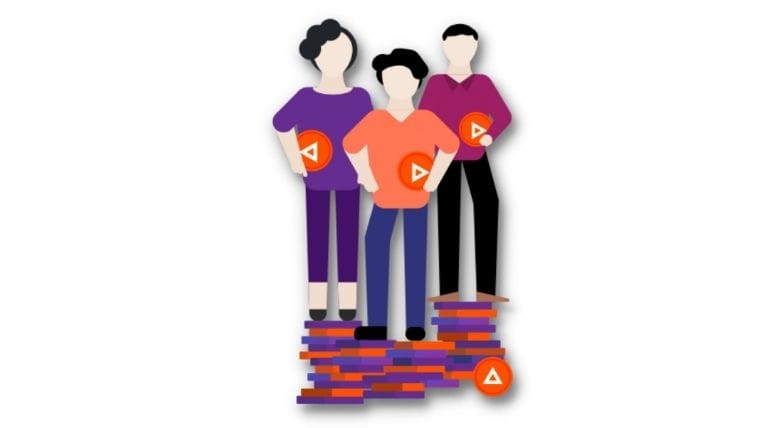
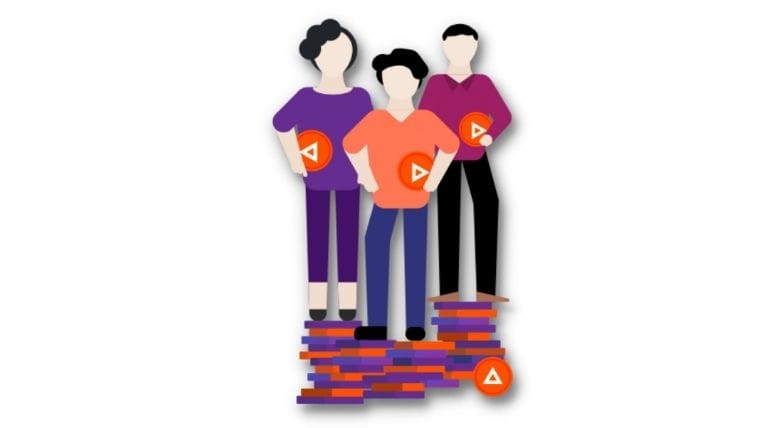
スマホ/Android版のBraveブラウザで、どうやって仮想通貨BATの稼ぐのか?
めちゃくちゃかんたんです。
結論、表示させるだけ。
Braveプライベート広告を表示
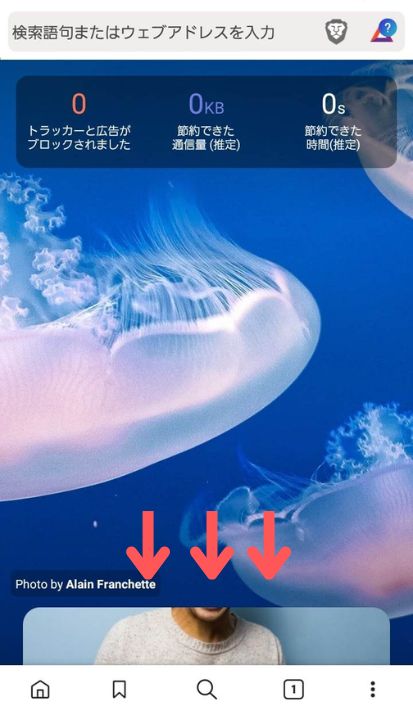
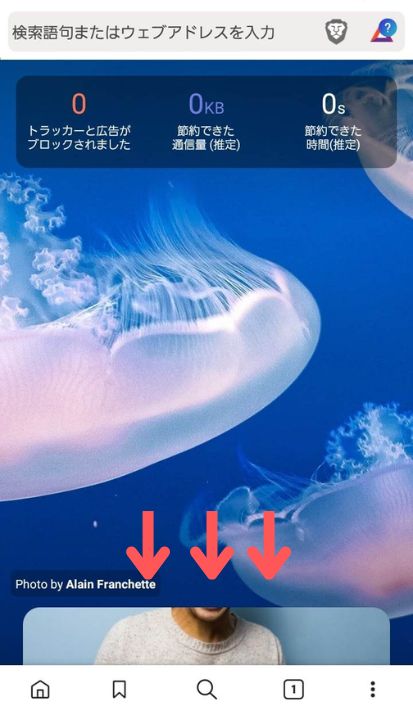
Braveプライベート広告ONにし、Brave Newsも表示させると、Brave専用の広告がでます。
Braveブラウザの背景画像がすでに広告になっており、この時点でBAT報酬の対象になります。
Brave Newsもスクロールして目を通しましょう。
中身を読まなくても大丈夫。
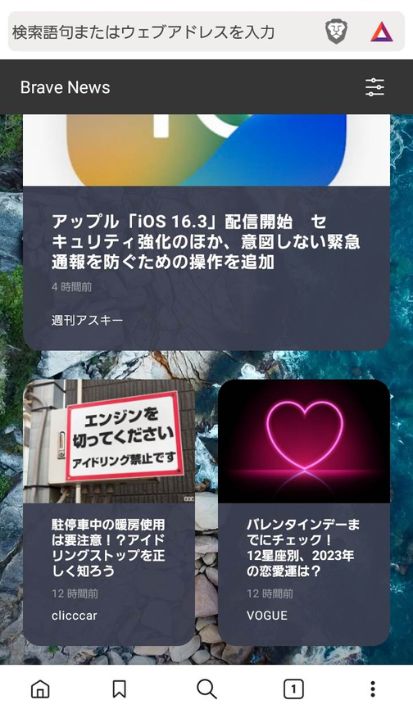
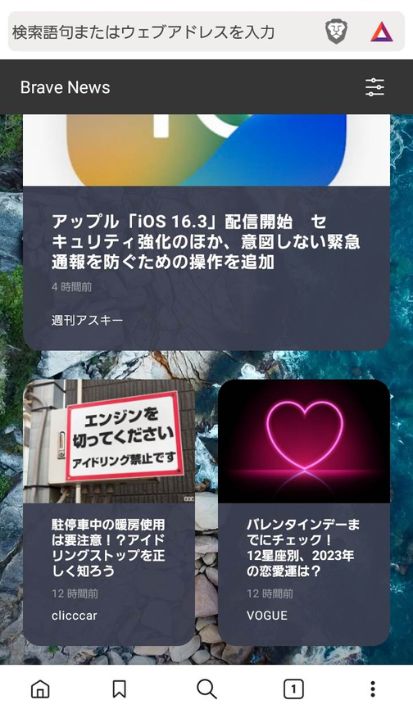
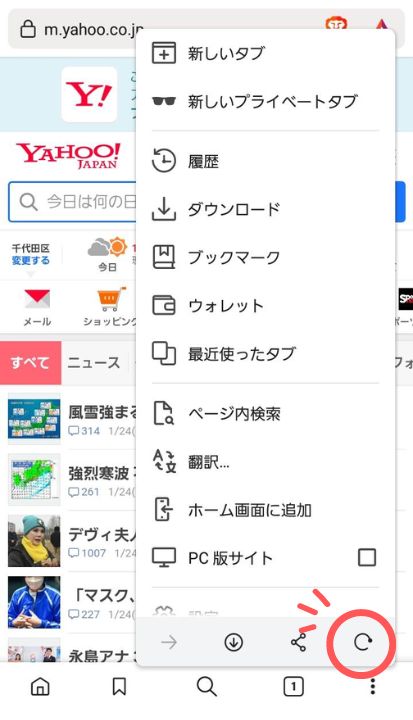
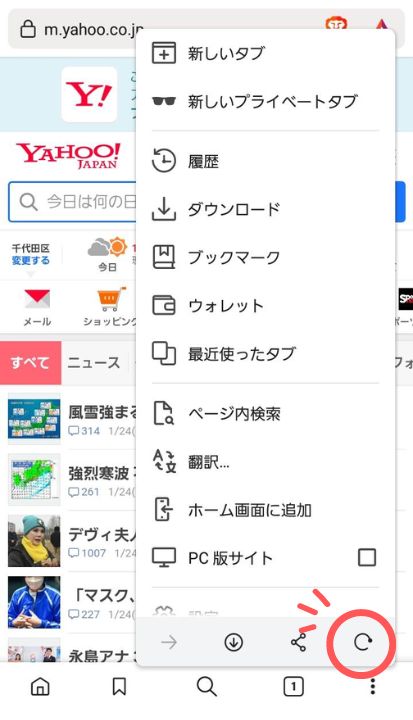
1円でも稼ぎたいなら、右下「設定」の下部「更新アイコン」をタップ。
Braveブラウザ全体が更新されて、新しい広告が表示されます。
個人的には、作業の割にはガンガン貯まるわけではないので、ヒマなときくらいでいいと思ってます。
どのくらい稼げるのか?
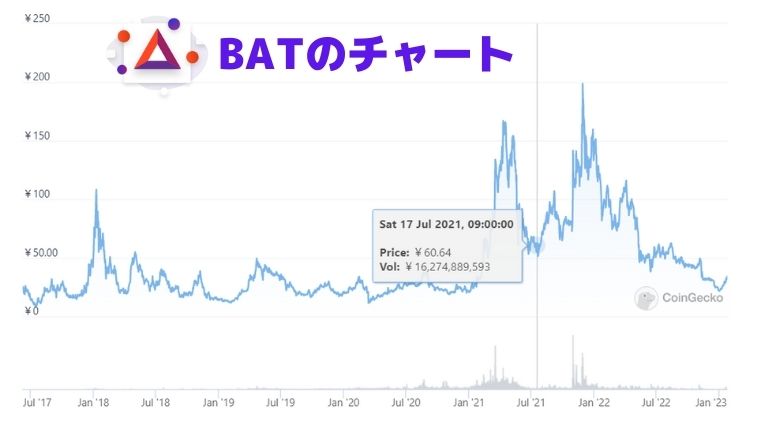
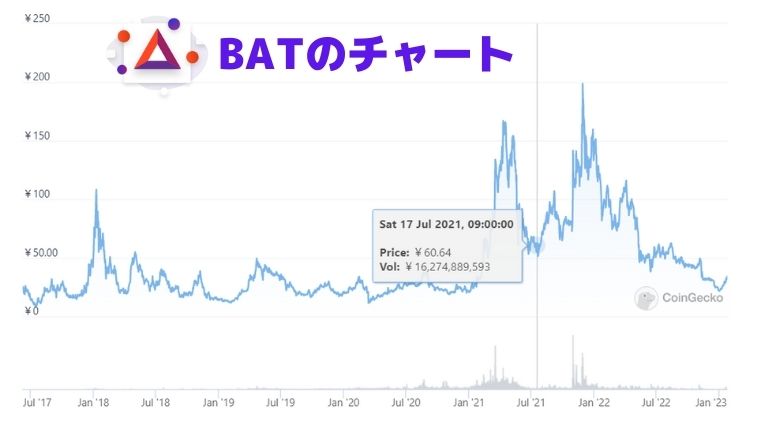
結論、バラバラですね。
Braveブラウザの広告アルゴリズムは、ユーザーの興味関心に沿った広告をソッと表示させる仕組み。
面白いのが、システムがいい広告を見つけてこれなかったら、表示はされません。(※資料)
このような仕組みとユーザー自身の使用頻度で、毎月バラバラになります。
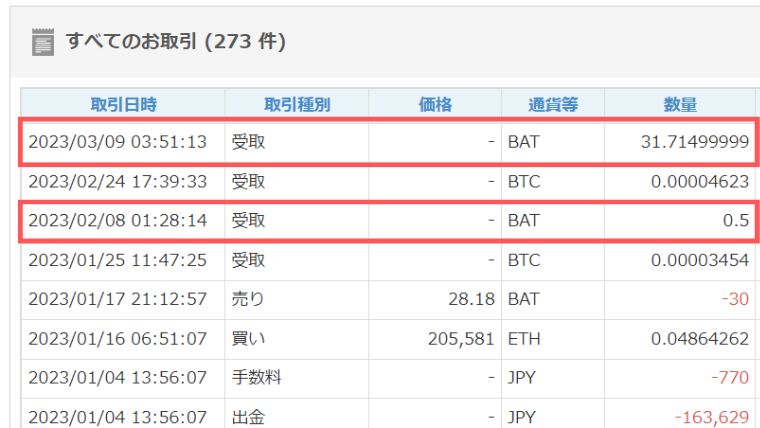
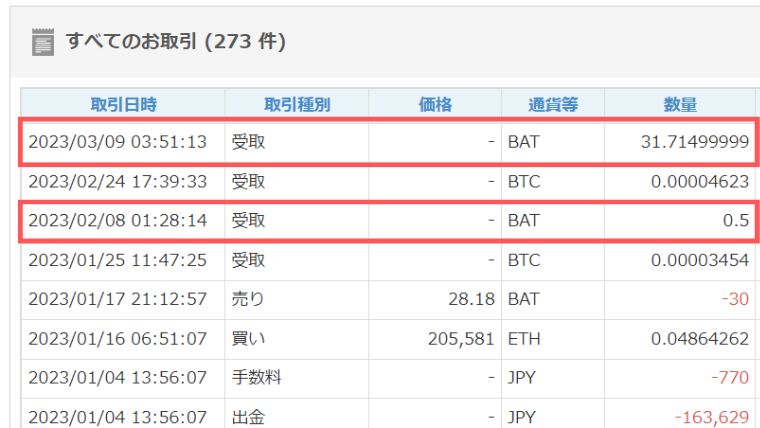
ぼくは、2023年2月だけで約31BAT(当時で約1100円)ほどでした。
1ヶ月、普通につかってるだけで貰えるなんて・・。
また、複数デバイスでBraveブラウザを使うこともできます。
iOSをのぞけば、PCなどからも仮想通貨BATを稼げるので、合算できますね。
仮想通貨自体が、価格変動が激しいので、せっせとBATを貯めていておいて、高値の時に日本円にするといいでしょう。
もし、うまくBATが貯められないなら『【即解決】Braveの広告が出ない?BATが貯まらない原因と対処法』を参考にしてみてください。
【スマホ/Android版】Braveブラウザの同期方法
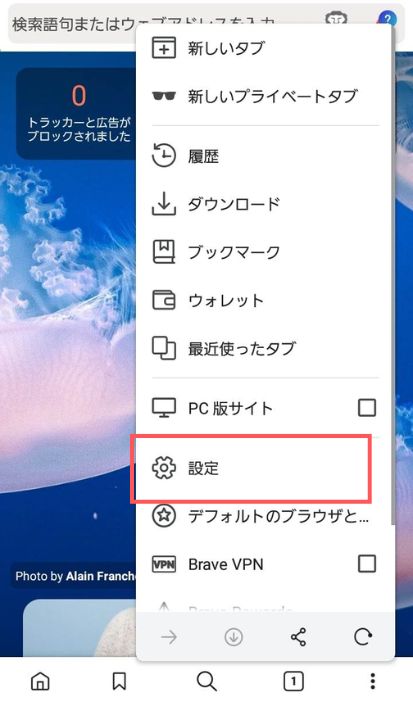
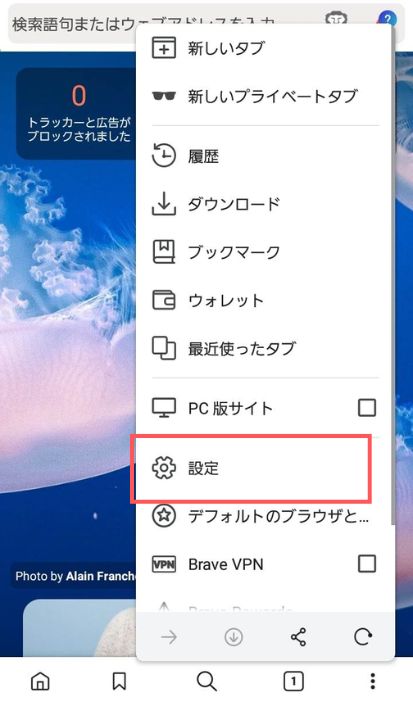
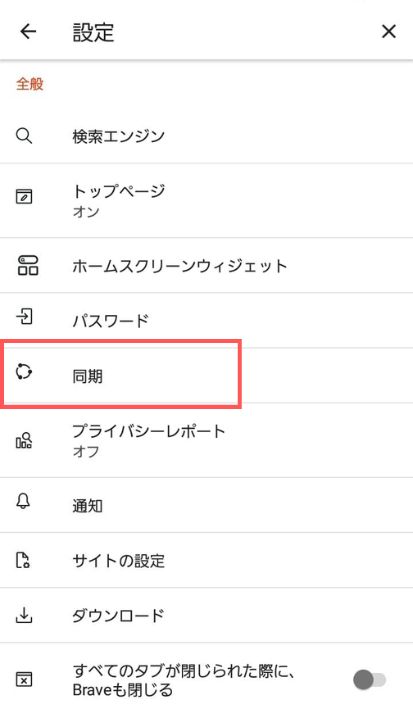
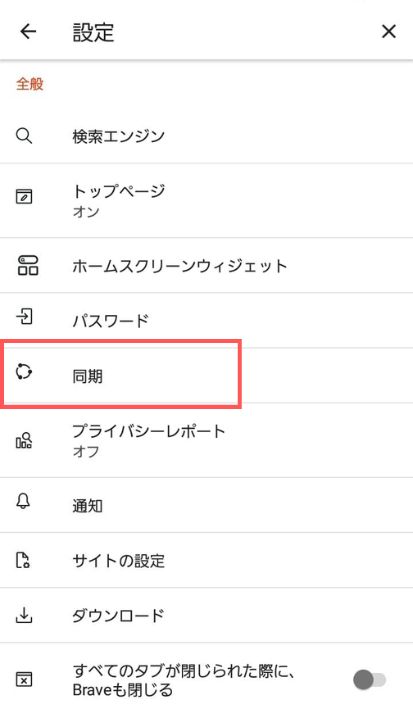
スマホ/Android版のBraveブラウザの設定情報を、他のデバイスへ同期させる方法を紹介します。
これもめっちゃかんたん。
AndroidのBrave設定を他のデバイスにも同期させたい
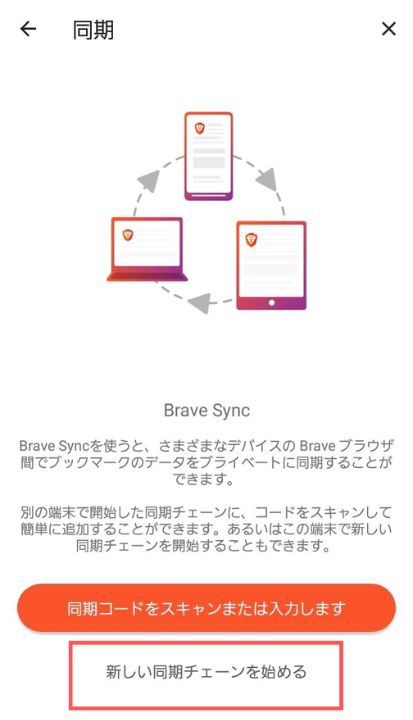
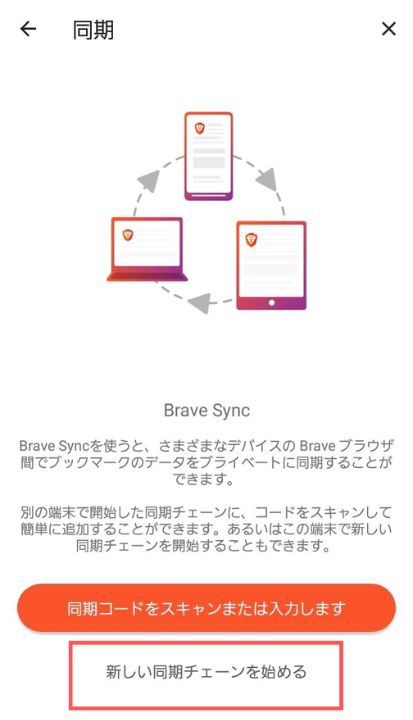
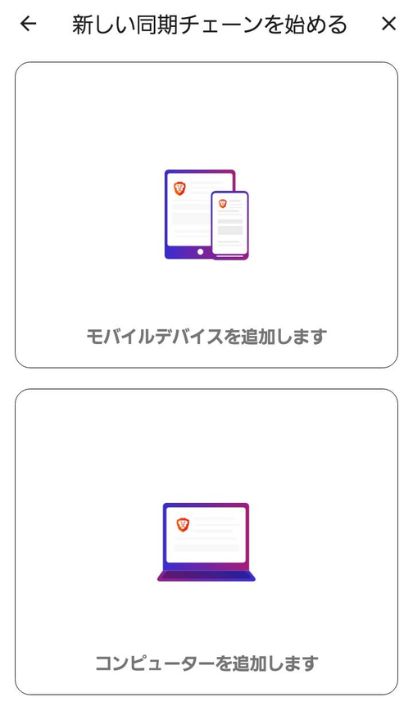
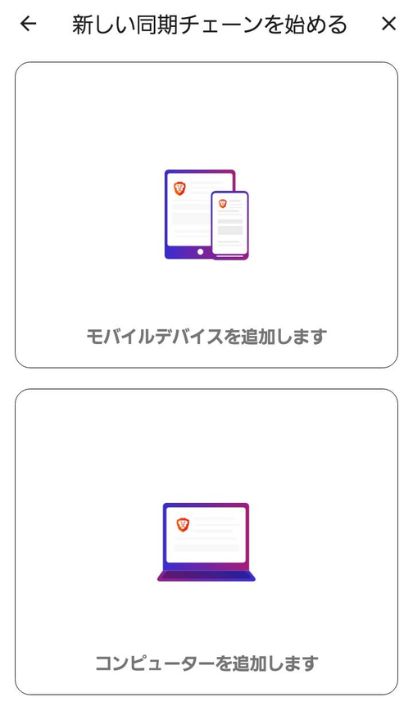
Android版Brave→他のデバイスの場合。
右下「設定」→同期(Brave Sync)→「新しい同期チェーンを始める」
モバイルデバイスかPCが選択。
モバイルデバイスなら、同期先のデバイス→「Brave Sync(同期)」へ。
「同期コードをスキャンまたは入力」からQRコードを読み取ります。
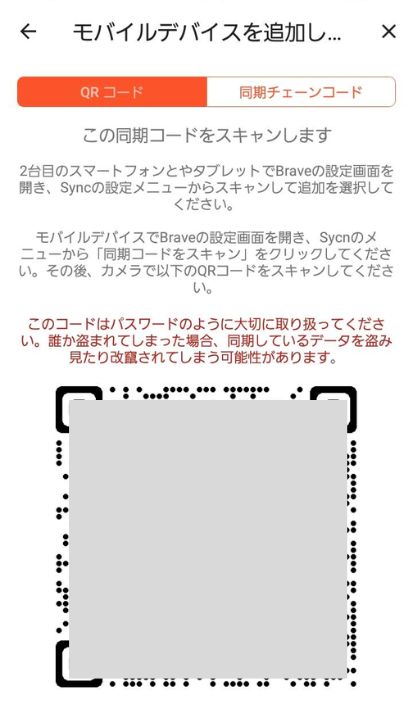
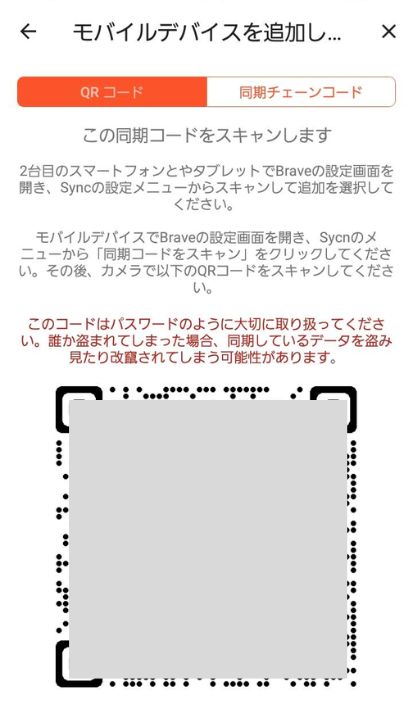
PCだと、同期チェーンコードをコピーして同期先のPCにメールなどで送信。
同期先PC側で「同期」→「同期コードをスキャンまたは入力」の中に貼り付ければOK。
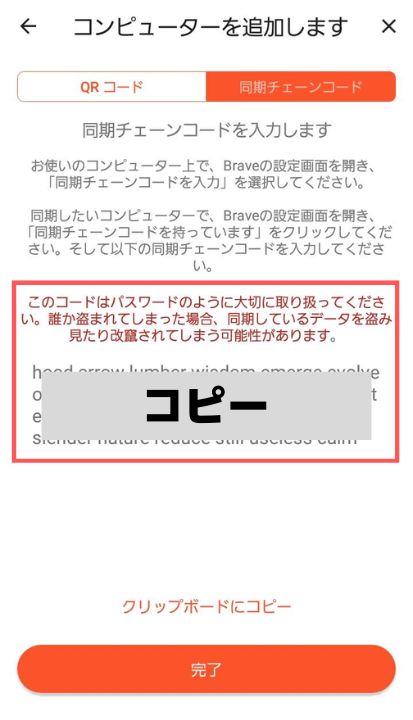
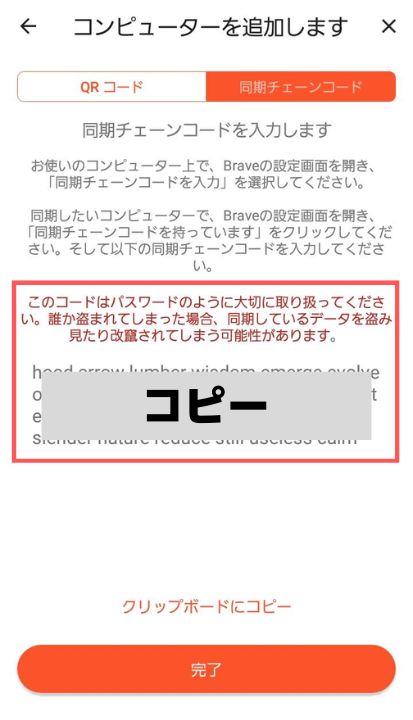
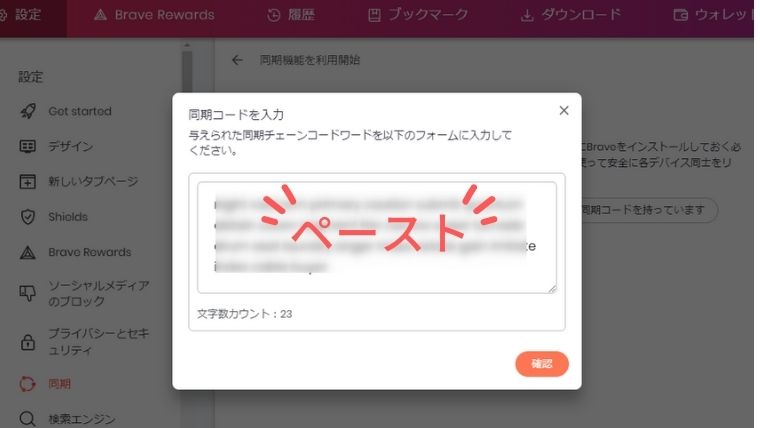
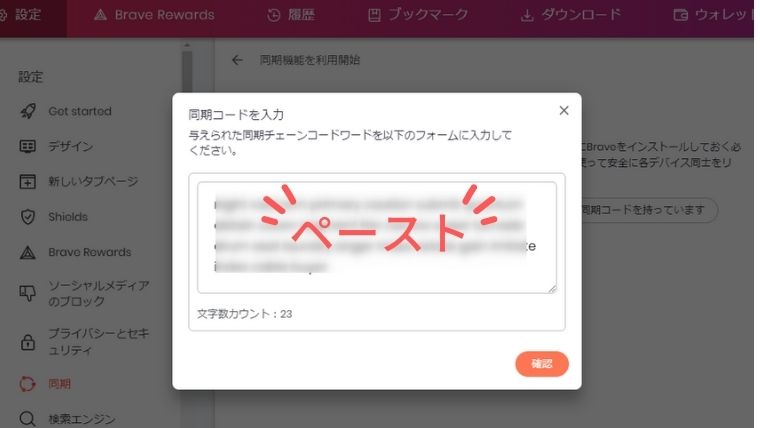
他のデバイスのBrave設定をAndroidに同期させたい
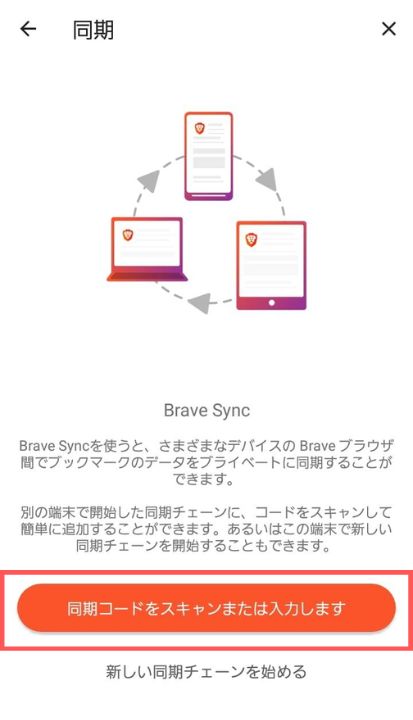
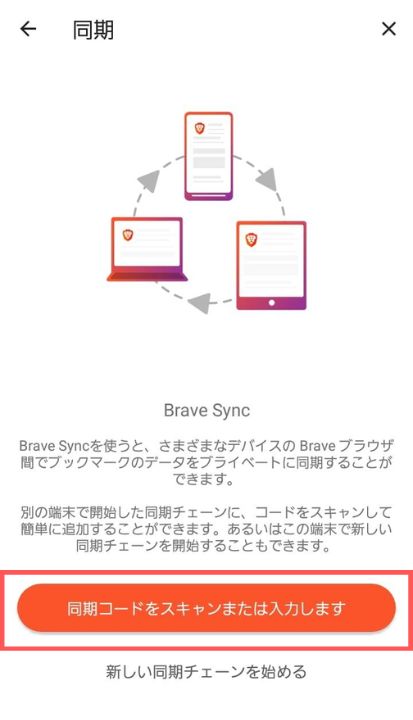
他のデバイスのBrave→Androidの場合。
右下「設定」→同期(Brave Sync)→「同期コードをスキャンまたは入力します」
カメラが起動するので、元になるデバイスでも、同期(Brave Sync)画面へ。
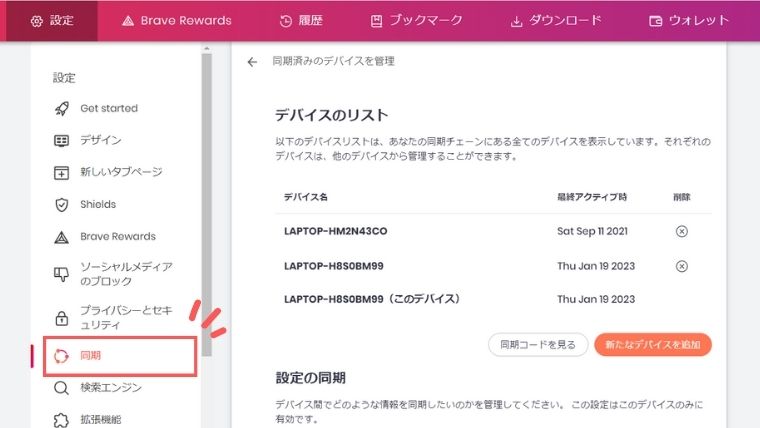
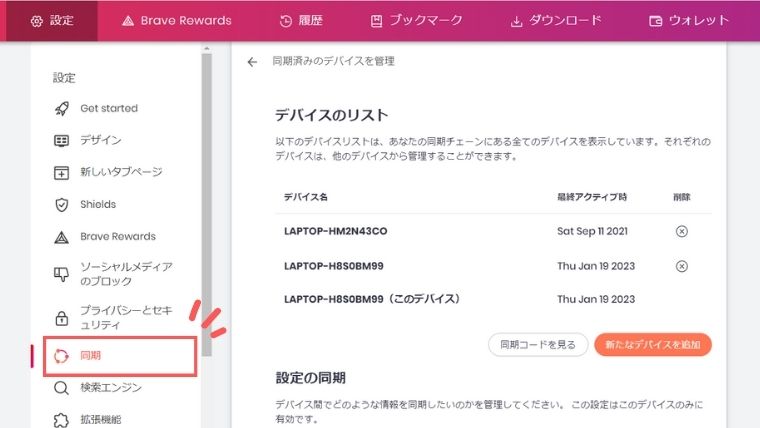
「新たなデバイスを追加」(iOSなら「デバイスを追加」)から「スマホ/タブレット」を選択。
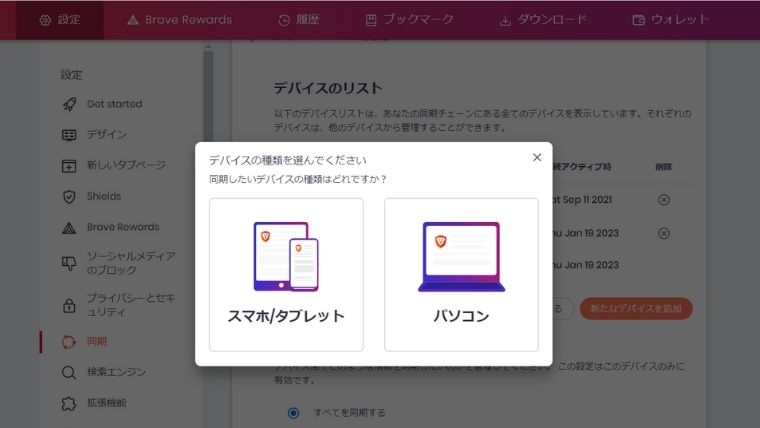
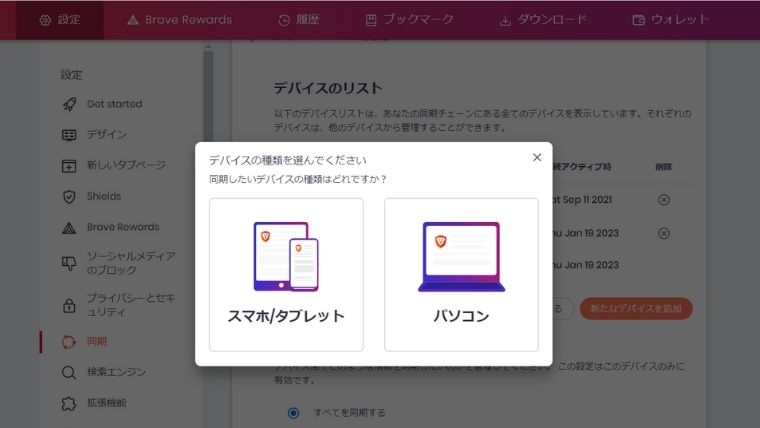
QRコードが出るので、Android側で読み込んで完了です。
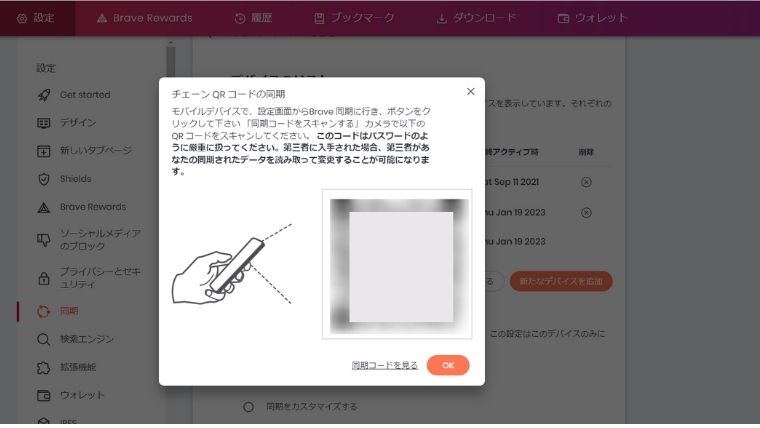
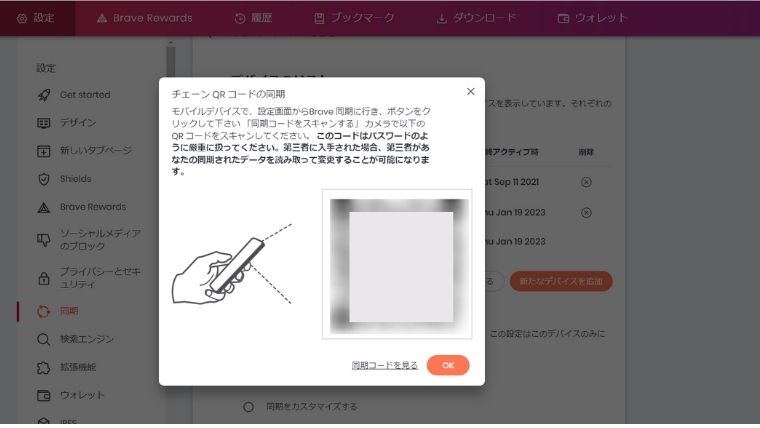
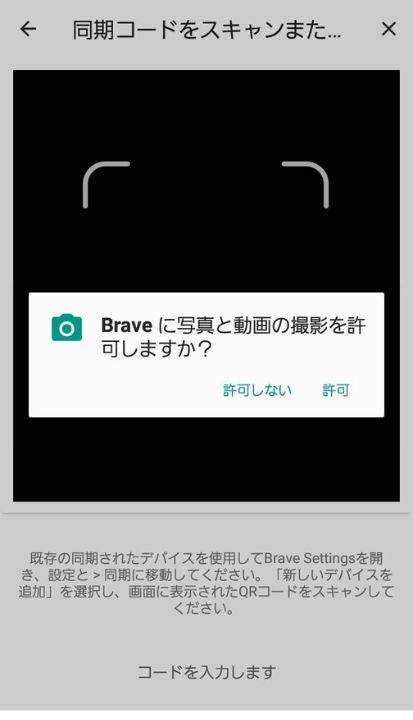
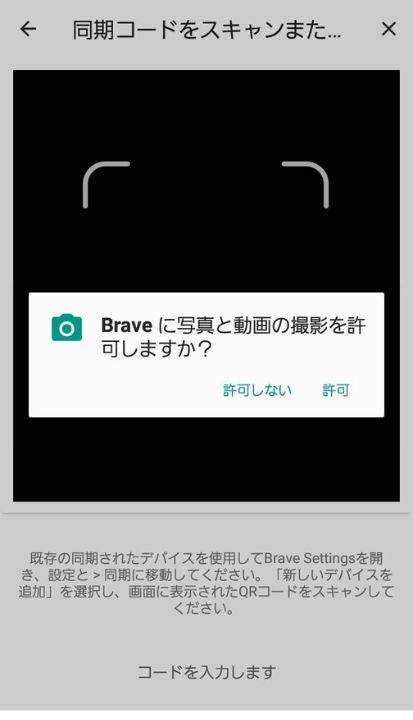
Braveブラウザの同期のまとめについては『【全手順公開】Braveの同期方法 (iPhone,Android,PC)』で解説しています。
【スマホ/Android版】Braveブラウザのよくある質問
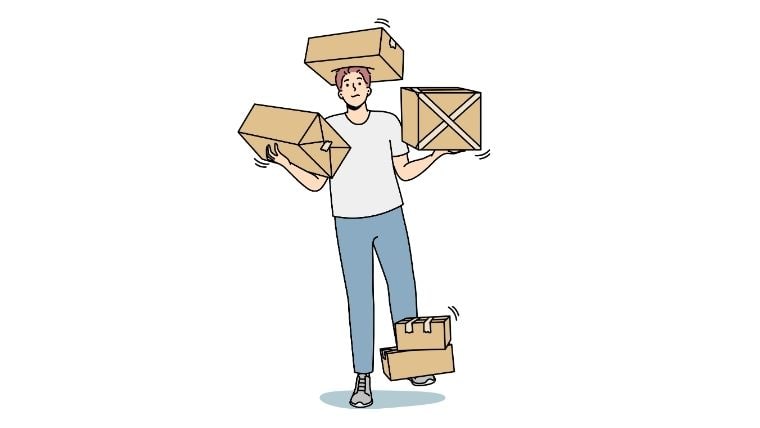
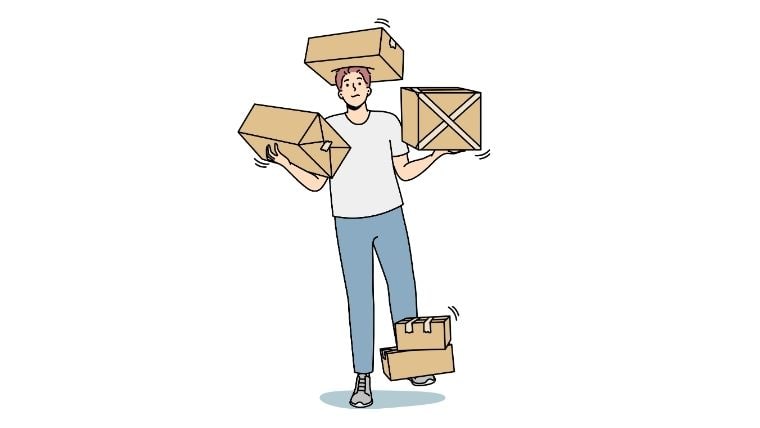
スマホ/Android版のBraveブラウザについて、よくある質問&疑問を解説します。
Braveブラウザホーム画面にショートカットを登録したい
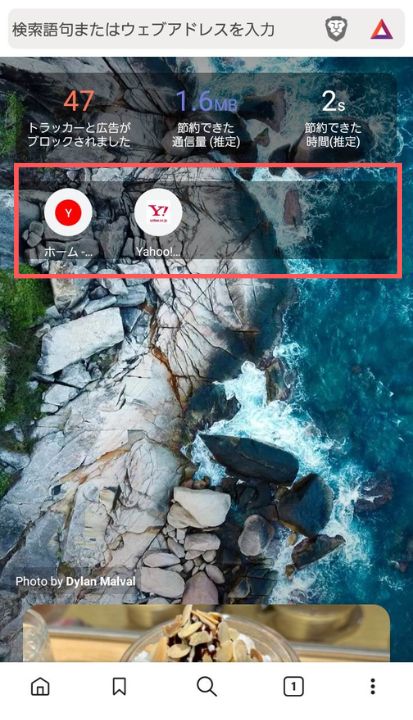
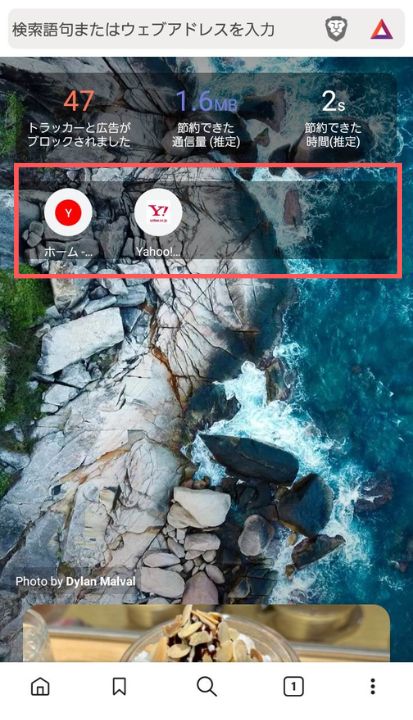
結論、Android版Braveブラウザではできません。
現状、最近見た履歴や頻繁に訪れるサイトが自動で表示されるようです。
邪魔な場合は、長押しで削除もできます。
お気に入りサイトは、ブックマークしておいて、右下「設定」→「ブックマーク」に保存されるので、それを利用しましょう。
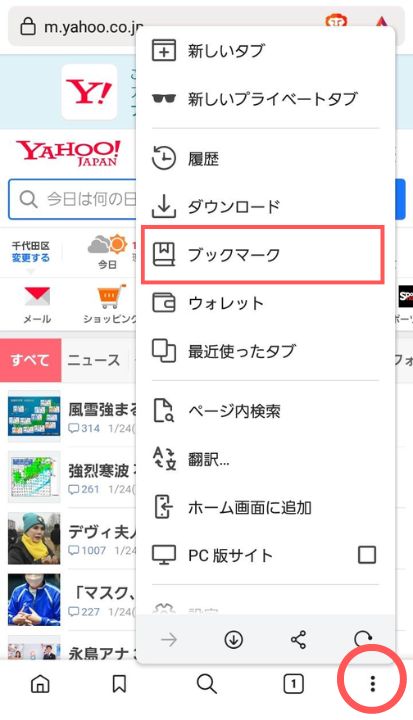
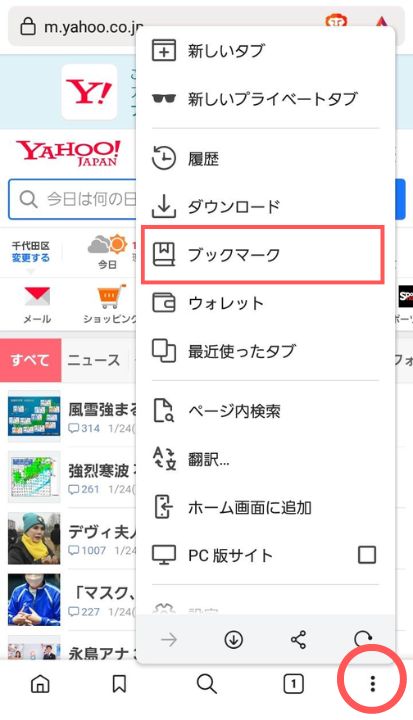
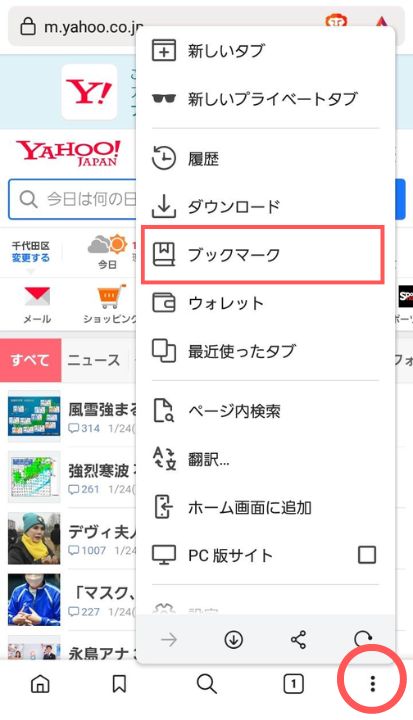
スマホのホーム画面にショートカットを追加する
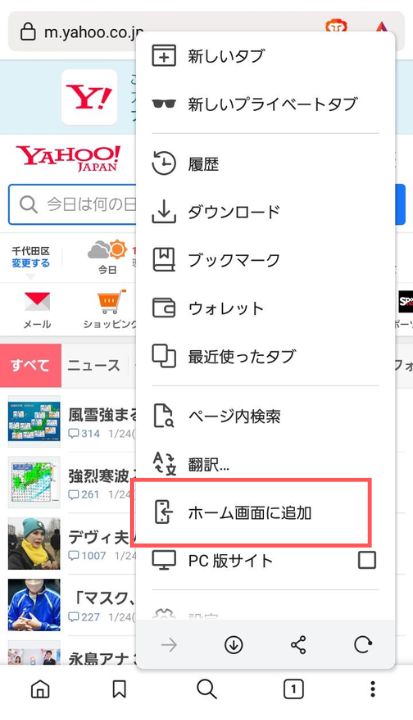
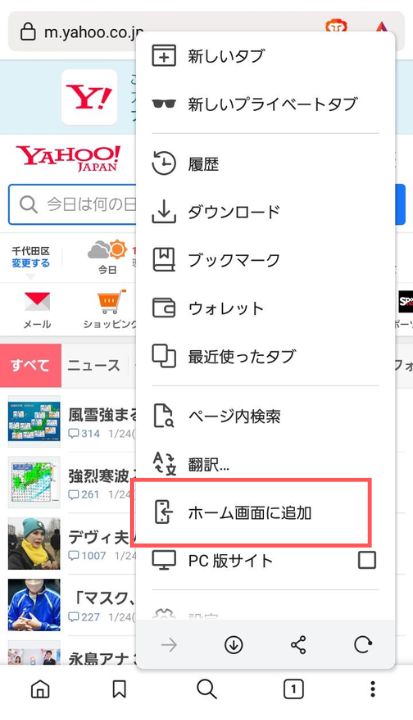
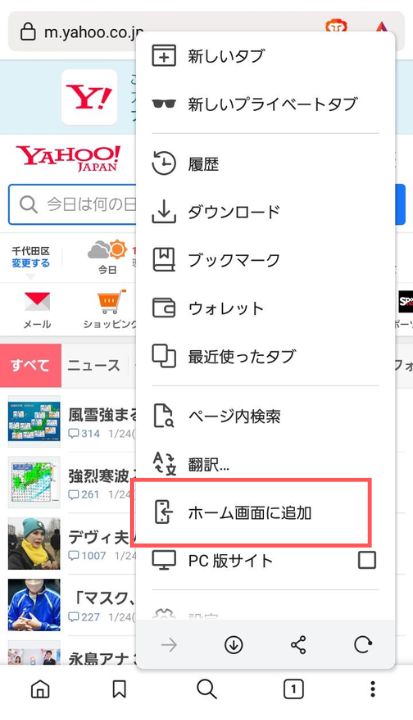
サイトを閲覧中に右下「設定」→「ホーム画面に追加」でOK。
Braveブラウザから作成されたショートカットには、小さな赤いライオンマークがつきます。
サイトがきれいに表示されない
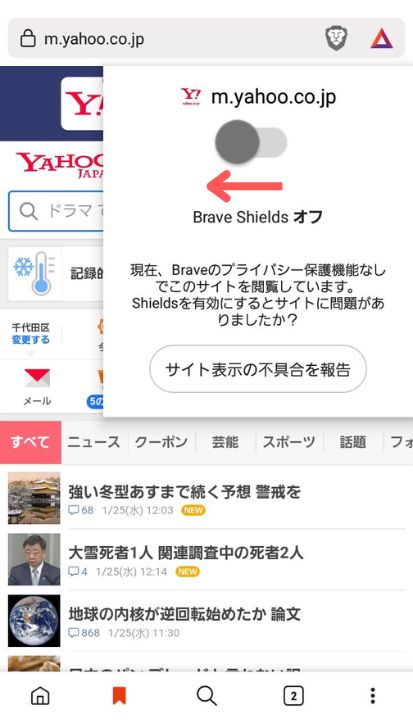
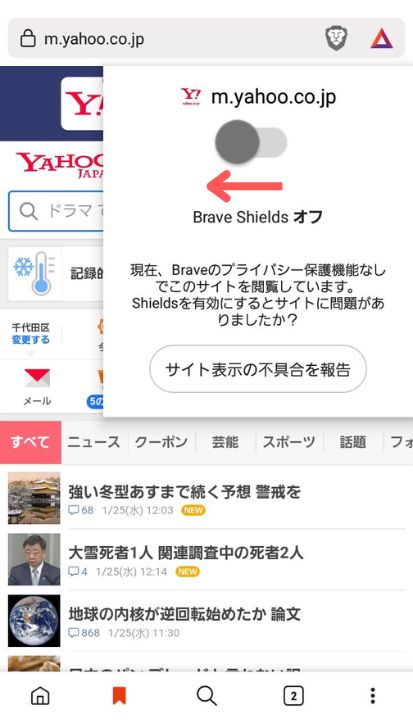
「Brave Shields」で保護されていると、広告をブロック(非表示)にしてくれます。
その影響で広告の多いサイトでは、画面が崩れることも。
一時的に「Brave Shields」をOFFにしてみてください。
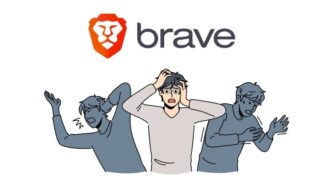
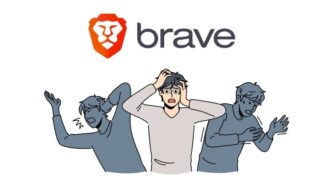
Braveブラウザを既定のブラウザにしたい
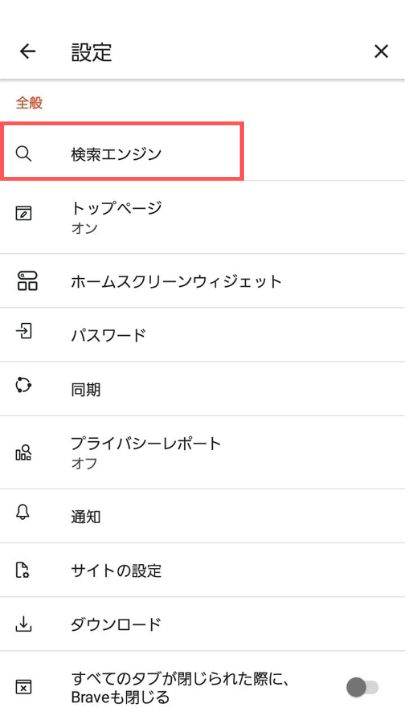
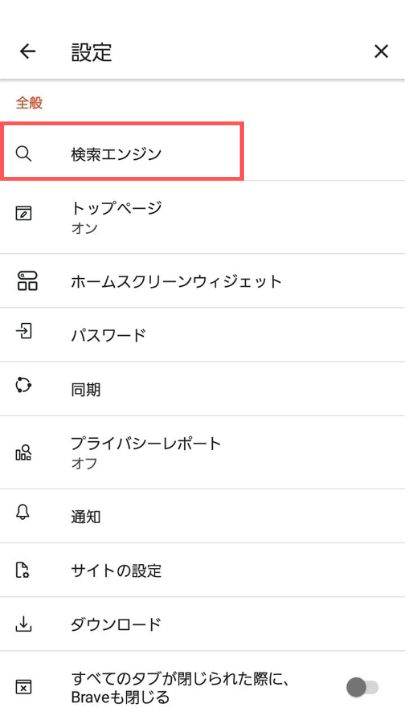
「設定」→「検索エンジン」にて「Brave」を選択。
もしくは、Androidの「設定」→「アプリ」
「ブラウザ」→「ブラウザアプリ」→「Brave」で設定できます。
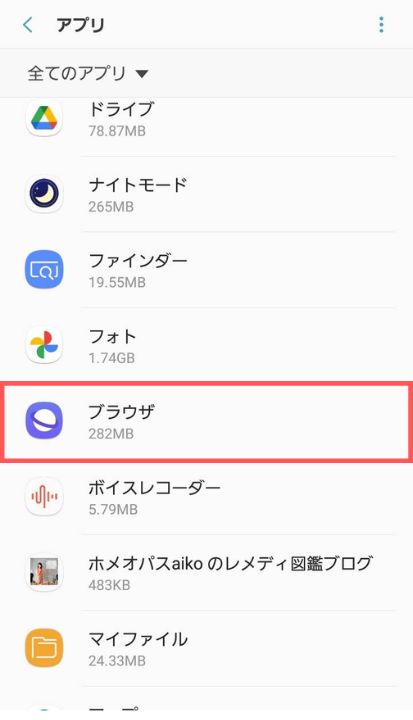
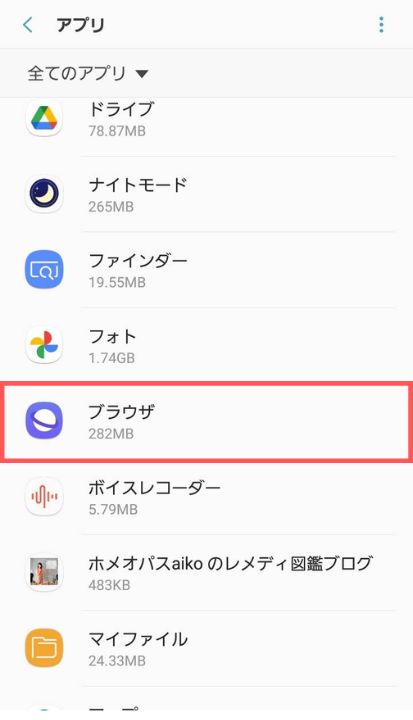
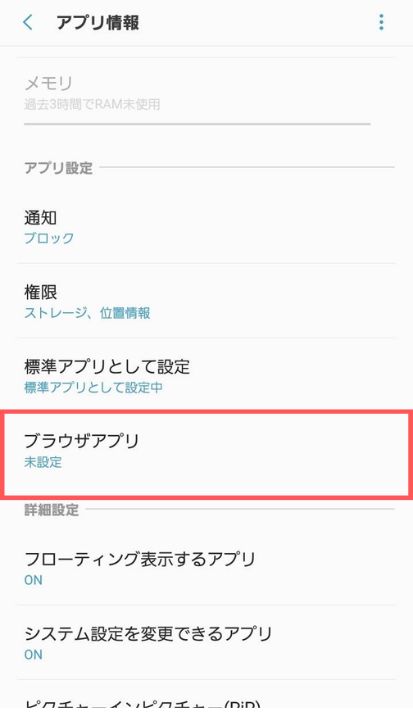
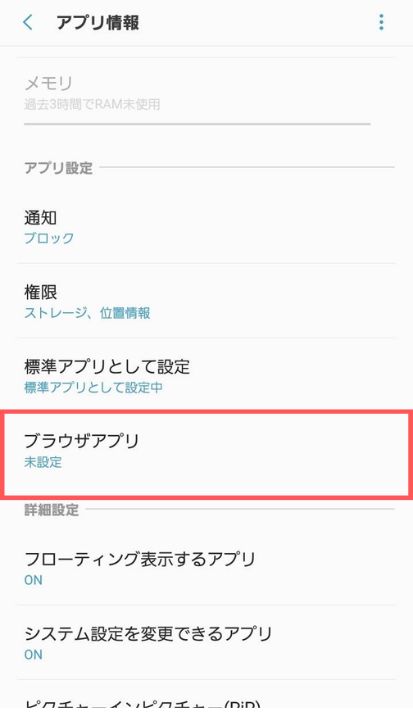
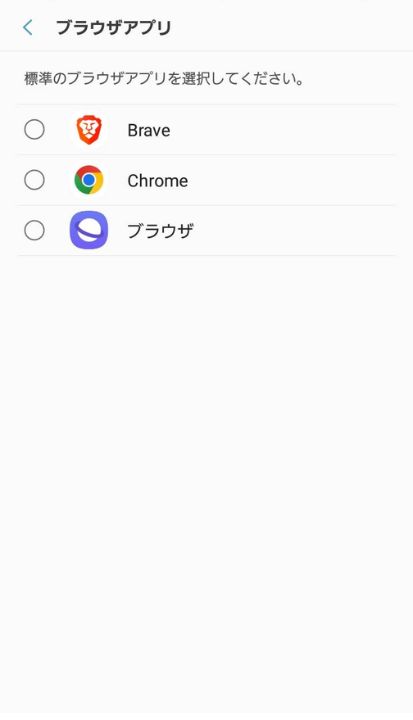
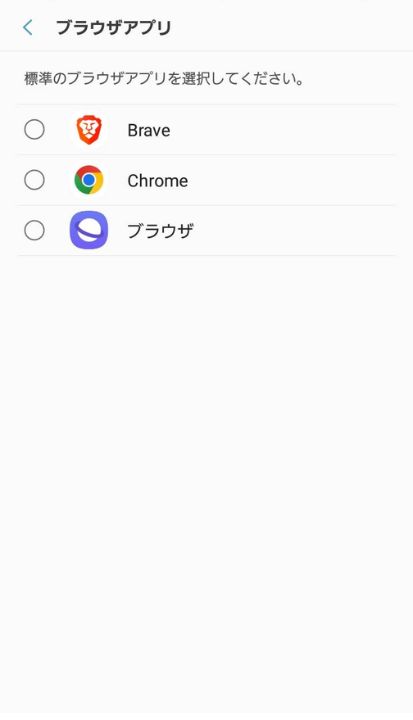
仮想通貨BATの稼ぎ方のコツ


Android版Braveブラウザでも他のデバイスでも稼ぐコツは同じ。
結論、「複数デバイスでbitFlyerと連携させる」です。
昔は、連携は4つまでが上限でしたが、現在では撤廃されています。
我が家は、自分のPC、家族のPC、Androidの3つでBraveをいれて、bitFlyerと連携させてます。
もちろん、bitFlyerは1つのアカウントで集約です。
2023年2月に導入予定の「Braveバージョン1.48.x」以降は、bitFlyerと連携接続しておかないと暗号資産BATは、受け取れません。
実は、「未認証」状態で貯まっているBATは「vBAT」と呼ばれる、ブラウザ上のバーチャルポイントなのです。
「vBAT」→「仮想通貨BAT」にするには、プロフィール確認(アカウント確認)が必須なので、bitFlyerと連携が必要。
早くて2023年4月中にvBATは廃止されるので、bitFlyerを「未認証」のままにして貯めた「vBAT」は失効します。
※「Brave Rewardsの変更に関する重要なお知らせ」より
\受け取りに必須/
/vBAT→仮想通貨BATへ\
<口座開設は完全無料>
<2023年4月までにBraveと連携させよう!>
【スマホ/Android版】Braveブラウザの使い方と同期、設定方法<まとめ>


Android版Braveブラウザの強みは、やはり「仮想通貨BATが貯められて、bitFlyerで換金できる」という点です。
現状、スマホ/iOS版では、できないです。
Youtube動画をPlaylist機能でオフライン再生したい方は、iOS(iPhone,iPad)でお楽しみください。
せっかく貯めたBATが失効しないように、bitFlyerと連携しておきましょう。